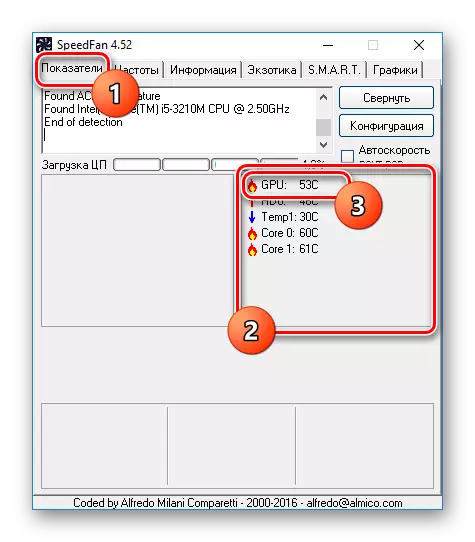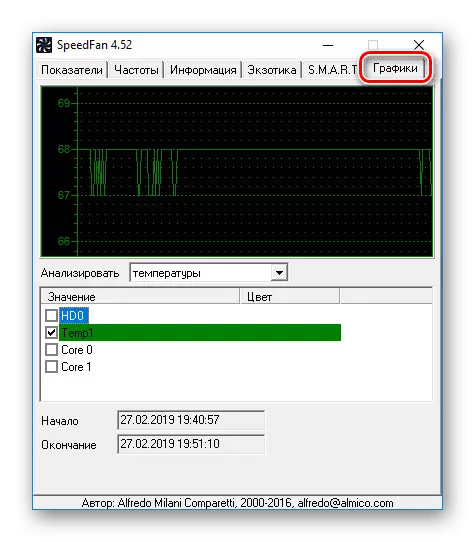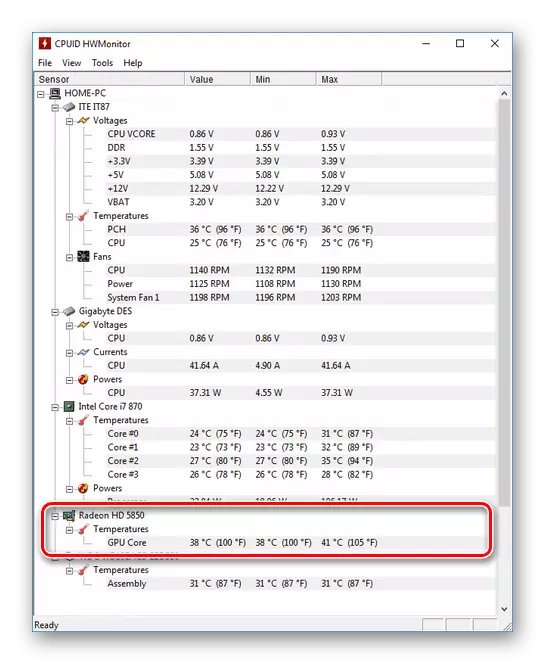א ווידעא קאַרטל אויף אַ קאָמפּיוטער מיט Windows 10 איז איינער פון די מערסט וויכטיק און טייַער קאַמפּאָונאַנץ, מיט די אָוווערכיטינג וואָס עס איז אַ באַטייַטיק צייכענונג פון פאָרשטעלונג. אין דערצו, רעכט צו קעסיידערדיק באַהיצונג, די מיטל קען יווענטשאַוואַלי פאַרלאָזן, ריקוויירינג אַ פאַרבייַט. צו ויסמיידן נעגאַטיוו פאלגן, עס איז מאל ווערט קאָנטראָלירונג די טעמפּעראַטור. עס איז וועגן דעם פּראָצעדור וואָס מיר וועלן זאָגן בעשאַס דעם אַרטיקל.
מיר לערנען די טעמפּעראַטור פון די ווידעא קאַרטל אין Windows 10
דורך פעליקייַט, Windows 10 אָפּערייטינג סיסטעם, ווי געזונט ווי אַלע פריערדיקן ווערסיעס, קען נישט צושטעלן די פיייקייט צו זען די טעמפּעראַטור פון די טעמפּעראַטור טעמפּעראַטור פון די קאַמפּאָונאַנץ, אַרייַנגערעכנט די ווידעא קאַרטל. צוליב דעם, איר דאַרפֿן צו נוצן דריט-פּאַרטיי מגילה וואָס טאָן ניט דאַרפן קיין ספּעציעל סקילז ווען געוויינט. דערצו, רובֿ פון די ווייכווארג אַרבעט אויף אנדערע ווערסיעס פון די אַס, וואָס אַלאַוז אויך אינפֿאָרמאַציע וועגן די טעמפּעראַטור פון די אנדערע קאַמפּאָונאַנץ.ווי קענען ווערן געזען, Aida64 אַלאַוז איר צו לייכט מעסטן די טעמפּעראַטור פון די ווידעא קאַרטל ראַגאַרדלאַס פון דעם טיפּ. יוזשאַוואַלי דעם פּראָגראַם וועט זיין גענוג.
אָפּציע 2: הוומאָנאַטאָר
הוואַקטאָריטאָר איז מער סאָליד אין טערמינען פון צובינד און וואָג ווי אַ גאַנץ, אלא ווי אַידאַ 64. אָבער, די בלויז דאַטן צוגעשטעלט איז רידוסט צו דער טעמפּעראַטור פון פאַרשידן קאַמפּאָונאַנץ. עס האט ניט ויסנעם און די ווידעא קאַרטל.
- ינסטאַלירן און לויפן די פּראָגראַם. עס טוט נישט דאַרפֿן צו גיין ערגעץ אַנדערש, די טעמפּעראַטור אינפֿאָרמאַציע וועט זיין דערלאנגט אויף די הויפּט בלאַט.
- צו באַקומען די געבעטן טעמפּעראַטור אינפֿאָרמאַציע, יקספּאַנד די בלאָק מיט די נאָמען פון דיין ווידעא קאַרטל און טאָן די זעלבע מיט די טעמפּעראַטורעס סאַבסעקשאַן. עס איז דאָ אַז עס זענען אינפֿאָרמאַציע וועגן די באַהיצונג פון די graphics פּראַסעסער בייַ די צייַט פון מעזשערמאַנט.
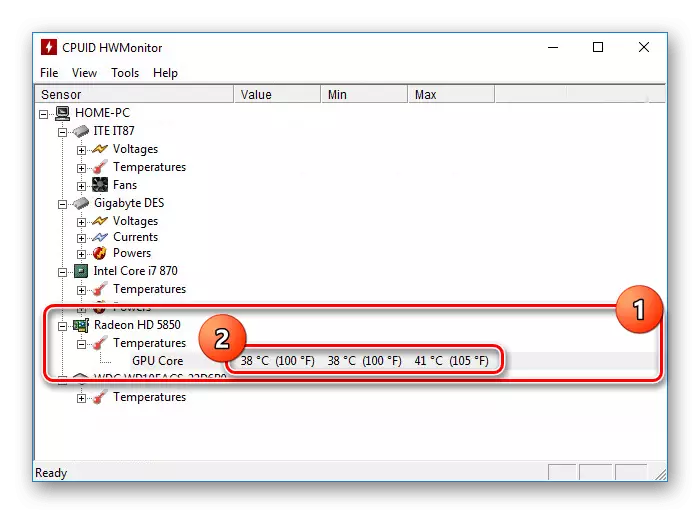
די פּראָגראַם איז זייער גרינג צו נוצן, און דעריבער איר וועט געפֿינען די נייטיק אינפֿאָרמאַציע. ווי אין אַידאַ 64, עס איז ניט שטענדיק מעגלעך צו שפּור די טעמפּעראַטור. ספּעציעל אין דעם פאַל פון עמבעדיד גפּו אויף לאַפּטאַפּס.
אָפּציע 3: ספּידפאַן
די ווייכווארג איז אויך פערלי גרינג צו נוצן אין די קאָסט פון אַ געראַם פאַרשטאַקונג צובינד, אָבער טראָץ דעם, גיט אינפֿאָרמאַציע לייענען פון אַלע סענסאָרס. דורך פעליקייַט, ספּעעדפאַן האט אַ ענגליש צובינד, אָבער די רוסישע קענען זיין ענייבאַלד אין די סעטטינגס.
- די גראַפיק פּראַסעסער באַהיצונג אינפֿאָרמאַציע וועט זיין אַרייַנגעשיקט אויף די הויפּט בלאַט "ינדאַקייטערז" אין אַ באַזונדער בלאָק. דער געוואלט שטריקל איז אנגעוויזן ווי "גפּו".
- אין אַדישאַן, די פּראָגראַם גיט "גראַפיקס". סוויטשינג צו די צונעמען קוויטל און סעלעקטירן "טעמפּעראַטורעס" פון די פאַל-אַראָפּ רשימה, איר קענען לייַ קל קלער זען דעם פאַל און ינקריסינג דיגריז אין פאַקטיש צייט.
- צוריקקומען צו די הויפּט בלאַט און גיט די קאַנפיגיעריישאַן קנעפּל. דאָ אויף די "טעמפּעראַטור" טאַב וועט זיין דאַטן וועגן יעדער קאָמפּאָנענט פון די קאָמפּיוטער, אַרייַנגערעכנט די ווידעא קאָרט אנגעוויזן ווי "גפּו". עס זענען עפּעס מער אינפֿאָרמאַציע ווי אויף די הויפּט בלאַט.
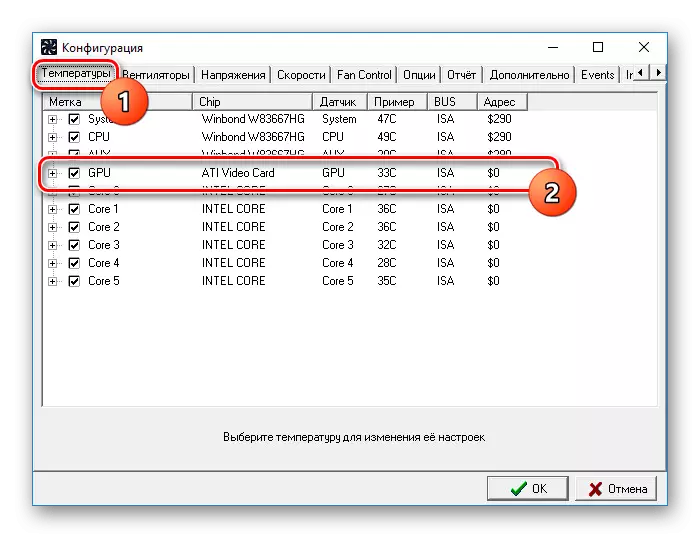
די ווייכווארג וועט ווערן אַ ויסגעצייכנט אָלטערנאַטיוו צו די פריערדיקע, גיט די מעגלעכקייט ניט בלויז צו מאָניטאָר די טעמפּעראַטור, אָבער אויך צו טוישן די גיכקייַט פון יעדער אינסטאַלירן קולער.
אָפּציע 4: פּייפאָרם ספּאַסי
די פּייפאָרם ספּאַסי פּראָגראַם איז נישט אַזאַ אַ געראַם ווי די מערהייט פון ביז אַהער דיסקאַסט, אָבער פארדינט ופמערקזאַמקייט צו לפּחות רעכט צו דעם פאַקט אַז די פירמע פאַראַנטוואָרטלעך פֿאַר סופּפּאָרטינג קסלנער איז ארויס. די אינפֿאָרמאַציע איר דאַרפֿן קענען זיין וויוד מיד אין צוויי סעקשאַנז וואָס אַנדערש אין אַלגעמיין אינפֿאָרמאַציע אינהאַלט.
- גלייך נאָך דעם פּראָגראַם, די ווידעא קאַרטל טעמפּעראַטור קענען ווערן געזען אויף די הויפּט בלאַט אין די גראַפיקס פאַרשפּאַרן. דאָ איר וועט אויך אַרויסווייַזן אַ ווידעא אַדאַפּטער מאָדעל און גראַפיק זכּרון.
- פֿאַר מער אינפֿאָרמאַציע, זענען לאָוקייטאַד אויף די גראַפיקס קוויטל, אויב איר סעלעקטירן דעם צונעמען נומער אין די מעניו. בלויז עטלעכע דעוויסעס זענען באשלאסן, רעזולטאַט אינפֿאָרמאַציע וועגן אים אין די "טעמפּעראַטורע" שורה.
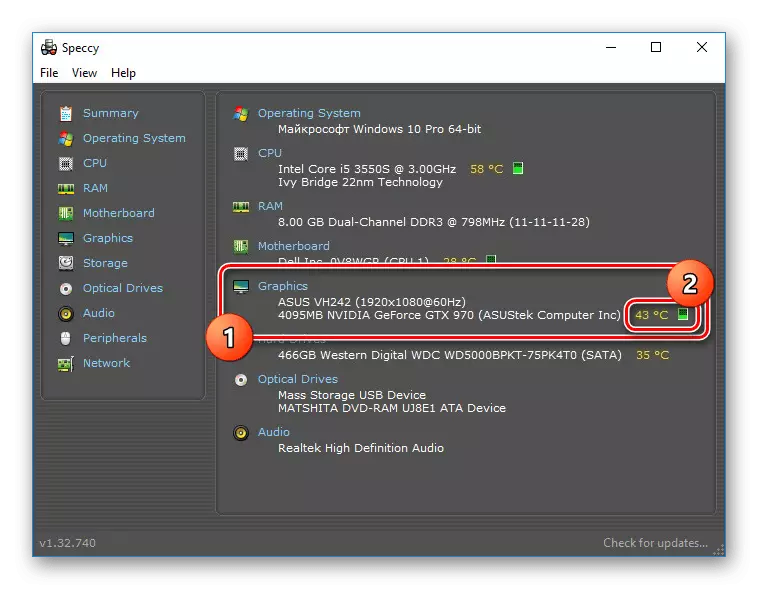
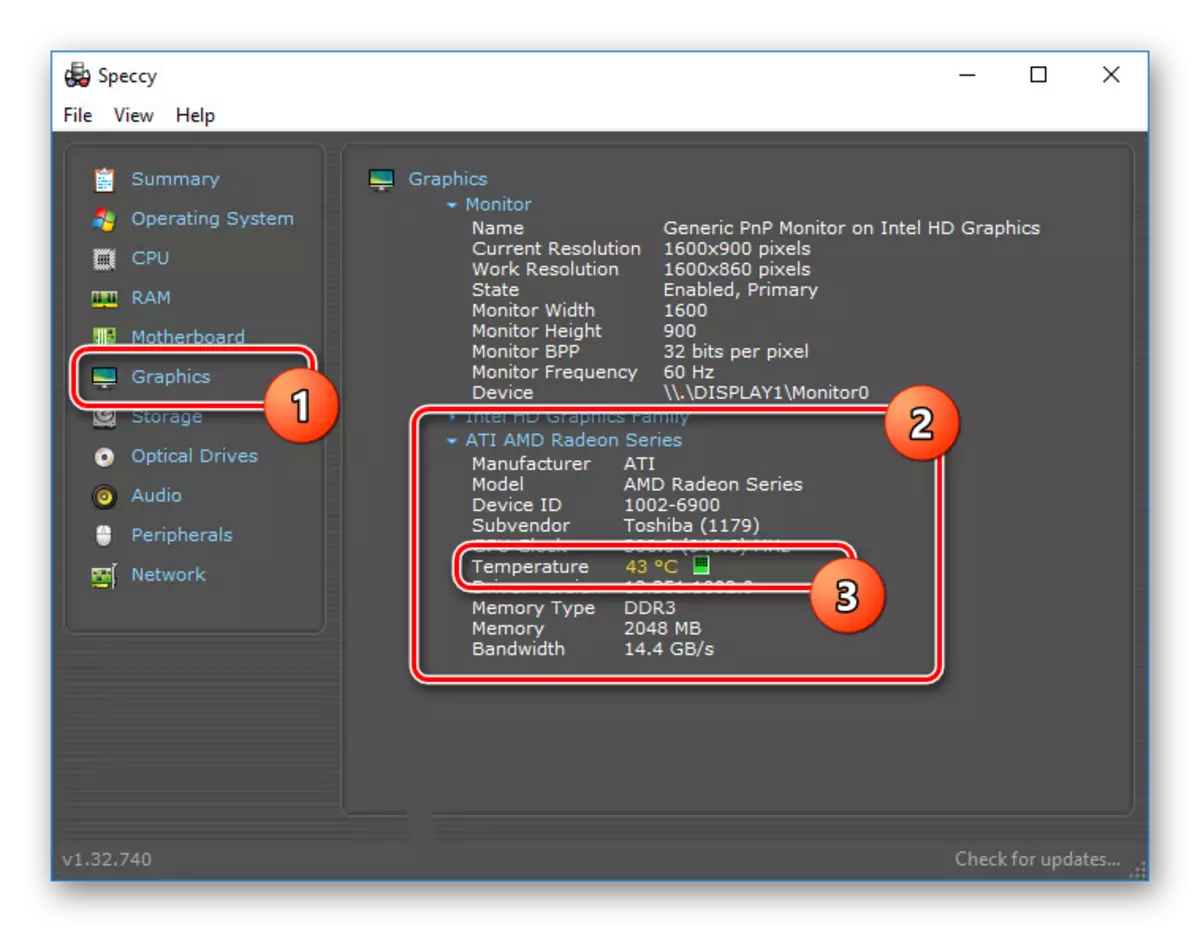
מיר האָפן אַז די ספּעקסי איז געווען נוצלעך צו איר, אַזוי איר קענען לערנען אינפֿאָרמאַציע וועגן די טעמפּעראַטור פון די ווידעא קאַרטל.
אָפּציע 5: גאַדזשאַץ
אַן נאָך אָפּציע פֿאַר שטענדיק מאָניטאָרינג זענען גאַדזשאַץ און ווידזשיץ, דורך פעליקייַט, אויסגעמעקט פון Windows 10 פֿאַר זיכערהייט סיבות. אָבער, זיי קענען זיין אומגעקערט ווי באַזונדער פרייַ ווייכווארג, וואָס איז געווען קאַנסידערד דורך אונדז אין אַ באַזונדער לימעד אויף דעם פּלאַץ. געפֿינען זיך די ווידעא קאַרטל טעמפּעראַטור אין דעם סיטואַציע וועט העלפֿן אַ גאַנץ פאָלקס האַמצאָע "גפּו מאָניטאָר".
גיין צו אראפקאפיע Gpu מאָניטאָר האַמצאָע
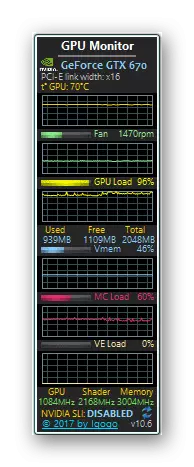
לייענען מער: ווי צו ינסטאַלירן גאַדזשאַץ אויף Windows 10
ווי דערמאנט, די פעליקייַט, די סיסטעם טוט נישט צושטעלן מכשירים פֿאַר וויוינג די טעמפּעראַטור פון די ווידעא קאַרטל, אָבער, למשל, די באַהיצונג באַהיצונג פון די פּראַסעסער קענען זיין געפֿונען אין די בייאָוס. מיר אויך ריוויוד אַלע די מערסט באַקוועם מגילה אין די נוצן פון דעם פּראָגראַם און אויף דעם סוף דעם אַרטיקל.